完整版电脑主板控制线插头方法.docx
《完整版电脑主板控制线插头方法.docx》由会员分享,可在线阅读,更多相关《完整版电脑主板控制线插头方法.docx(19页珍藏版)》请在冰豆网上搜索。
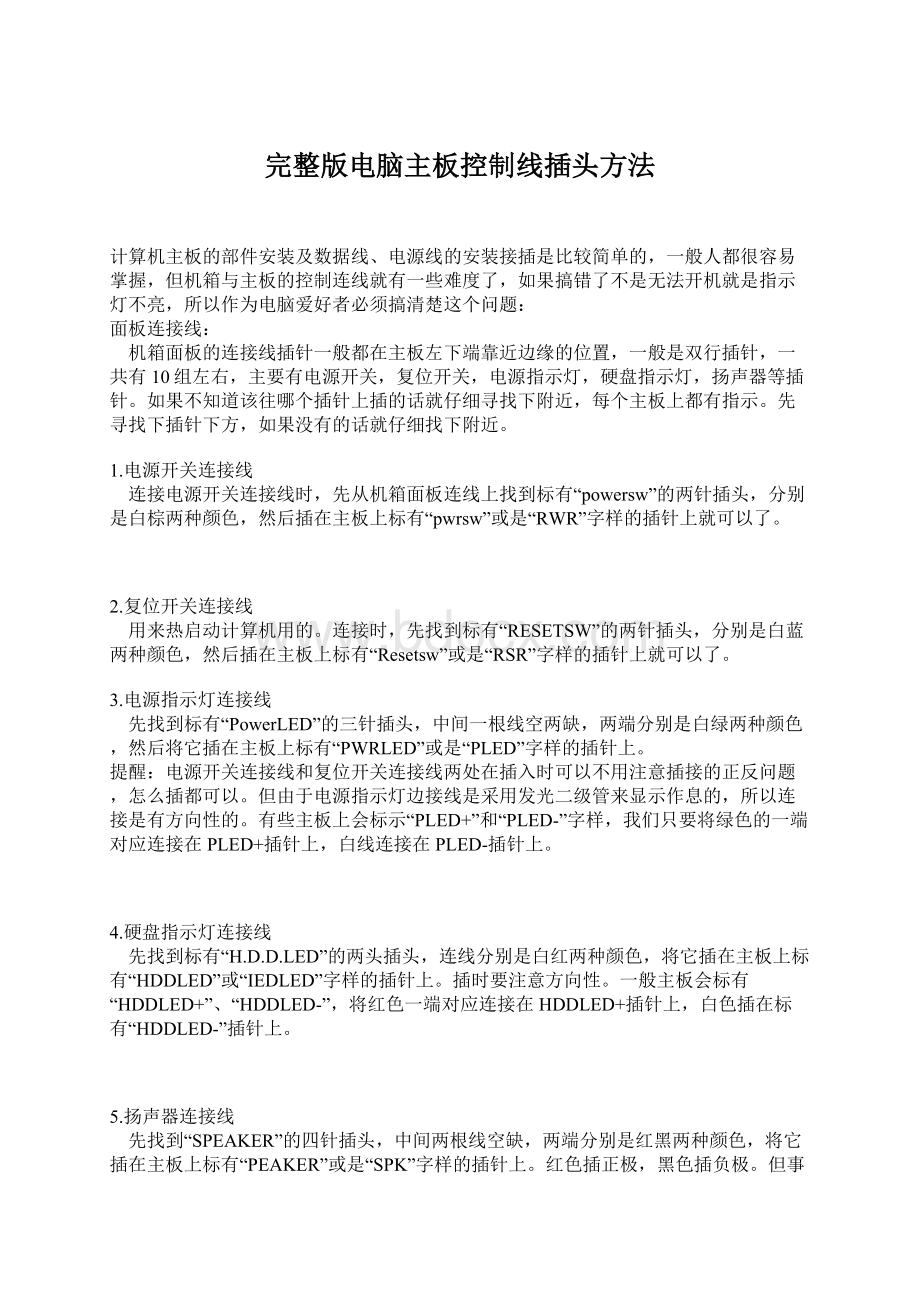
完整版电脑主板控制线插头方法
计算机主板的部件安装及数据线、电源线的安装接插是比较简单的,一般人都很容易掌握,但机箱与主板的控制连线就有一些难度了,如果搞错了不是无法开机就是指示灯不亮,所以作为电脑爱好者必须搞清楚这个问题:
面板连接线:
机箱面板的连接线插针一般都在主板左下端靠近边缘的位置,一般是双行插针,一共有10组左右,主要有电源开关,复位开关,电源指示灯,硬盘指示灯,扬声器等插针。
如果不知道该往哪个插针上插的话就仔细寻找下附近,每个主板上都有指示。
先寻找下插针下方,如果没有的话就仔细找下附近。
1.电源开关连接线
连接电源开关连接线时,先从机箱面板连线上找到标有“powersw”的两针插头,分别是白棕两种颜色,然后插在主板上标有“pwrsw”或是“RWR”字样的插针上就可以了。
2.复位开关连接线
用来热启动计算机用的。
连接时,先找到标有“RESETSW”的两针插头,分别是白蓝两种颜色,然后插在主板上标有“Resetsw”或是“RSR”字样的插针上就可以了。
3.电源指示灯连接线
先找到标有“PowerLED”的三针插头,中间一根线空两缺,两端分别是白绿两种颜色,然后将它插在主板上标有“PWRLED”或是“PLED”字样的插针上。
提醒:
电源开关连接线和复位开关连接线两处在插入时可以不用注意插接的正反问题,怎么插都可以。
但由于电源指示灯边接线是采用发光二级管来显示作息的,所以连接是有方向性的。
有些主板上会标示“PLED+”和“PLED-”字样,我们只要将绿色的一端对应连接在PLED+插针上,白线连接在PLED-插针上。
4.硬盘指示灯连接线
先找到标有“H.D.D.LED”的两头插头,连线分别是白红两种颜色,将它插在主板上标有“HDDLED”或“IEDLED”字样的插针上。
插时要注意方向性。
一般主板会标有“HDDLED+”、“HDDLED-”,将红色一端对应连接在HDDLED+插针上,白色插在标有“HDDLED-”插针上。
5.扬声器连接线
先找到“SPEAKER”的四针插头,中间两根线空缺,两端分别是红黑两种颜色,将它插在主板上标有“PEAKER”或是“SPK”字样的插针上。
红色插正极,黑色插负极。
但事实证明这两根线也是不分正负极的。
电源开关:
白色+正极,棕色—负极正反插均可
复位开关:
白蓝两种颜色,正反插可随便。
电源指示灯:
绿色的插在PLED+插针上,白色的插在PLED插针上。
硬盘指示灯:
绿色插在“HDDLED+”,白色插在“HDDLED-”插针上。
扬声器:
红色插正极,黑色插负极。
根据其工作原理,可以不分正负极,插上就能用。
按下面的方法没问题,只是接USB线时要小心一些,其它线可以试着接。
1电源开关连接线
连接电源开关连接线时,先从机箱面板连线上找到标有“power
sw”的两针插头,分别是白棕两种颜色,然后插在主板上标有“pwr
sw”或是“RWR”字样的插针上就可以了。
2复位开关连接线
用来热启动计算机用的。
连接时,先找到标有“RESET
SW”的两针插头,分别是白蓝两种颜色,然后插在主板上标有“Reset
sw”或是“RSR”字样的插针上就可以了。
3电源指示灯连接线
先找到标有“Power
LED”的三针插头,中间一根线空两缺,两端分别是白绿两种颜色,然后将它插在主板上标有“PWRLED”或是“P
LED”字样的插针上。
提醒:
电源开关连接线和复位开关连接线两处在插入时可以不用注意插接的正反问题,怎么插都可以。
但由于电源指示灯边接线是采用发光二级管来显示作息的,所以连接是有方向性的。
有些主板上会标示“P
LED+”和“PLED-”字样,我们只要将绿色的一端对应连接在PLED+插针上,白线连接在P
LED-插针上。
4硬盘指示灯连接线
先找到标有“H.D.D.LED”的两头插头,连线分别是白红两种颜色,将它插在主板上标有“HDD
LED”或“IEDLED”字样的插针上。
插时要注意方向性。
一般主板会标有“HDDLED+”、“HDDLED-”,将红色一端对应连接在HDD
LED+插针上,白色插在标有“HDD
LED-”插针上。
5扬声器连接线
先找到“SPEAKER”的四针插头,中间两根线空缺,两端分别是红黑两种颜色,将它插在主板上标有“PEAKER”或是“SPK”字样的插针上。
红色插正极,黑色插负极。
实际
电源开关:
白色+正极,棕色—负极正反插均可
复位开关:
白蓝两种颜色,正反插可随便。
电源开关:
绿色的插在P
LED+插针上,白色的插在PLED插针上。
硬盘指示灯:
绿色插在“PLED+”,白色插在“HDD
LED-”插针上。
扬声器:
红色插正极,黑色插负极。
把机箱上的那些插头仔细看一下,基本上会标为以下几种.
1.POWERSW也有叫PW
SW的(这个是机箱电源开关,用于机箱按钮控制通断的),在主板上会有对应的接口,插进去即可.如果不懂可以看说明书,上面标的非常清楚(以下同).正负极插反没关系,不会烧任何东西.
2.RESET
SW(机箱复位键),用于重启电脑.同样正负极插反也没关系.不会烧东西.
3.HDDLED有的也叫IDELED
这个通常用来连接硬盘,显示硬盘工作状态.这个插反也仍然没关系,但硬盘灯不会亮,如果发现不亮,调换顺序即可.
4.port+port-有的只标P+
P-(电源指示灯)
这两根针通常会分开,中间可能会空一针.但有的主板是连在一起的.同样需要参考说明书.有的机箱连接线则会做在一起,中间空一针.插反也没关系,如果打开电脑电源灯不亮,调换顺序即可.
5.speaker
这个是机箱喇叭电源,用于提示用户各组件工作状态.通常为两排,八针设置,中间缺一针,可以在主板说明书上找到说明,有的主板上会有跳线帽,将其拔掉,而机箱插头线上会堵住其中一个孔,插反是不可能插进去的.
6.AUDIO
机箱前置音频插针.按照说明书也仍然可以轻松插好.上面会非常清楚地告诉你插针的位置和方向.如果发现跳线帽将其拔掉.插反发现不工作同样可以调换方向.不会损坏硬件.有的机箱没有前置音频接口,则不需要考虑.
7.前置USB插针(非常重要!
!
!
),插这个,你几乎没有机会去试验到底插没插反,插反以后在你使用USB设备的时候,轻则烧坏USB设备,重则主板损坏!
所以一定要分清方向.USB插针和插头为四针设置,线的排序为VCC(+5V)
PORT-PORT+
GROND(接地).在插这个的时候一定要仔细查看说明书,主板上的USB插针会按照两排十针设置缺一根.即上面5针,下面4针,有的是相反.新手插之前首先插缺针的那一排,只要找到VCC所对应的插孔就能轻松接好.主板说明书上会有详细说明,分清方向.如果实在没把握就别插了.免得付出重大代价.不过有个小小的诀窍,当你不确定是否插反,你可以做如下尝试:
手抓住USB连接线,通电,开机,插入USB设备,当感觉连接线发热立即将其拔掉.
最后,大家需要注意的是,不是主板上的每根针都需要插的,这主要看你的机箱和你需要的设备而定.以上介绍的是最常见的接线法.轻易别拔掉主板上的跳线帽,除非你需要.否则可能会造成主板的损坏
图解:
主板电线接法(电源开关、重启等)
图解:
主板电源线接法(电源开关、重启开关、USB、耳机麦克风等)
一般,主板电源开关和重启线不分正负,只要接上电源开关线就可以正常开机和关机了;电源和硬盘灯就分正负,不过些线接不接都不影响电脑正常使用。
一般,主板电源线等共有8根,每两根组成一组,电源开关一组,重启一组,电源灯一组(分正负),硬盘灯一组(分正负)。
一般电源线接口如下:
电源LED灯
+ - 电源开关
。
。
。
。
。
。
。
。
。
+ - 重启 未定义接口(这果多一个接口,貌似没用的)
硬盘LED灯
一般只需注意以上电源线的接法就行了,其他基本不用记,只要接口接合适就行了。
其他线如USB线、音频线、耳麦线都是整合成一组一组的,只要接口插得进就对了。
菜鸟进阶必读!
主板跳线连接方法揭秘
初级用户最头疼的跳线连接
作为一名新手,要真正从头组装好自己的电脑并不容易,也许你知道CPU应该插哪儿,内存应该插哪儿,但遇到一排排复杂跳线的时候,很多新手都不知道如何下手。
钥匙开机其实并不神秘
还记不记得你第一次见到装电脑的时候,JS将CPU、内存、显卡等插在主板上,然后从兜里掏出自己的钥匙(或者是随便找颗螺丝)在主板边上轻轻一碰,电脑就运转起来了的情景吗?
是不是感到很惊讶(笔者第一次见到的时候反正很惊讶)!
面对一个全新的主板,JS总是不用看任何说明书,就能在1、2分钟之内将主板上密密麻麻的跳线连接好,是不是觉得他是高手?
呵呵,看完今天的文章,你将会觉得这并不值得一提,并且只要你稍微记一下,就能完全记住,达到不看说明书搞定主板所有跳线的秘密。
这个叫做真正的跳线
首先我们来更正一个概念性的问题,实际上主板上那一排排需要连线的插针并不叫做“跳线”,因为它们根本达不”到跳线的功能。
真正的跳线是两根/三根插针,上面有一个小小的“跳线冒”那种才应该叫做“跳线”,它能起到硬件改变设置、频率等的作用;而与机箱连线的那些插针根本起不到这个作用,所以真正意义上它们应该叫做面板连接插针,不过由于和“跳线”从外观上区别不大,所以我们也就经常管它们叫做“跳线”。
看完本文,连接这一大把的线都会变得非常轻松
至于到底是谁第一次管面板连接插针叫做“跳线”的人,相信谁也确定不了。
不过既然都这么叫了,大家也都习惯了,我们也就不追究这些,所以在本文里,我们姑且管面板连接插针叫做跳线吧。
轻松识别各连接线的定义
为了更加方便理解,我们先从机箱里的连接线说起。
一般来说,机箱里的连接线上都采用了文字来对每组连接线的定义进行了标注,但是怎么识别这些标注,这是我们要解决的第一个问题。
实际上,这些线上的标注都是相关英文的缩写,并不难记。
下面我们来一个一个的认识(每张图片下方是相关介绍)!
电源开关:
POWERSW
英文全称:
PowerSwicth
可能用名:
POWER、POWERSWITCH、ON/OFF、POWERSETUP、PWR等
功能定义:
机箱前面的开机按钮
复位/重启开关:
RESETSW
英文全称:
ResetSwicth
可能用名:
RESET、ResetSwicth、ResetSetup、RST等
功能定义:
机箱前面的复位按钮
电源指示灯:
+/-
可能用名:
POWERLED、PLED、PWRLED、SYSLED等
硬盘状态指示灯:
HDDLED
英文全称:
Harddiskdrivelightemittingdiode
可能用名:
HDLED
报警器:
SPEAKER
可能用名:
SPK
功能定义:
主板工作异常报警器
这个不用说,连接前置USB接口的,一般都是一个整体
音频连接线:
AUDIO
可能用名:
FPAUDIO
功能定义:
机箱前置音频
看完以上简单的图文介绍以后,大家一定已经认识机箱上的这些连线的定义了,其实真的很简单,就是几个非常非常简单英文的缩写。
下一页我们在来认识主板上的“跳线”。
轻松识别主板跳线之“基础”篇
实际上,机箱上的线并不可怕,80%以上的初学者感觉最头疼的是主板上跳线的定义,但实际上真的那么可怕吗?
答案是否定的!
并且这其中还有很多的规律,就是因为这些规律,我们才能做到举一反三,无论什么品牌的主板都不用看说明书插好复杂的跳线。
●哪儿是跳线的第一Pin?
要学会如何跳线,我们必须先了解跳线到底从哪儿开始数,这个其实很简单。
在主板(任何板卡设备都一样)上,跳线的两端总是有一端会有较粗的印刷框,而跳线就应该从这里数。
找到这个较粗的印刷框之后,就本着从左到右,从上至下的原则数就是了。
如上图。
●9Pin开关/复位/电源灯/硬盘灯定义
这款主板和上一张图的主板一样,都采用9Pin定义开关/复位/电源灯/硬盘灯
9Pin的开关/复位/电源灯/硬盘灯跳线是目前最流行的一种方式,市场上70%以上的品牌都采用的是这种方式,慢慢的也就成了一种标准,特别是几大代工厂为通路厂商推出的主板,采用这种方式的更是高达90%以上。
9针面板连接跳线示意图
上图是9Pin定义开关/复位/电源灯/硬盘灯的示意图,在这里需要注意的是其中的第9Pin并没有定义,所以插跳线的时候也不需要插这一根。
连接的时候只需要按照上面的示意图连接就可以,很简单。
其中,电源开关(PowerSW)和复位开关(都是不分正负极的),而两个指示灯需要区分正负极,正极连在靠近第一针的方向(也就是有印刷粗线的方向)。
你能区分这根线的正负极了吗?
还有一点差点忘了说,机箱上的线区分正负极也很简单,一般来说彩色的线是正极,而黑色/白色的线是负极(接地,有时候用GND表示)。
学到并且记住本页内容之后,你就可以搞定绝大部分主板的开关/复位/电源指示灯/硬盘指示灯的连接了,现在你可以把你机箱里的这部分线拔下来,再插上。
一定要记住排列方式!
为了方便大家记忆,这里我们用4句话来概括9Pin定义开关/复位/电源灯/硬盘灯位置:
1、缺针旁边插电源
2、电源对面插复位
3、电源旁边插电源灯,负极靠近电源跳线
4、复位旁边插硬盘灯,负极靠近复位跳线
这么说了,相信你一定记住了!
具有代表性的华硕主板接线方法
●具有代表性的华硕主板接线方法
很多朋友装机的时候会优先考虑华硕的主板,但是华硕的主板接线的规律一般和前一页我们讲到的不太一样,但是也非常具有代表性,所以我们在这里单独提出来讲一下。
上图就是华硕主板这种接线的示意图(红色的点表示没有插针),实际上很好记。
这里要注意的是有些机箱的PLED是3Pin线的插头,但是实际上上面只有两根线,这里就需要连接到3Pin的PLED插针上,如上图的虚线部分,就是专门连接3Pin的PLED插头的。
下面我们来找一下这个的规律。
首先,SPEAKER的规律最为明显,4Pin在一起,除了插SPeaker其他什么都插不了。
所以以后看到这种插针的时候,我们首先确定SPeaker的位置。
然后,如果有3Pin在一起的,必然是接电源指示灯,因为只有电源指示灯可能会出现3Pin;第三,Power开关90%都是独立在中间的两个Pin,当然也可以自己用导体短接一下这两个pin,如果开机,则证明是插POWER的,旁边的Reset也可以按照同样的方法试验。
剩下的当然是插硬盘灯了,注意电源指示灯和硬盘工作状态指示灯都是要分正负极的,实际上插反了也没什么,只是会不亮,不会对主板造成损坏。
●其他无规律主板的接线方式:
除了前面我们讲到的,还有一些主板的接线规律并不太明显,但是这些主板都在接线的旁边很明显的标识除了接线的方法(实际上绝大多数主板都有标识),并且在插针底座上用颜色加以区分,如上图。
大家遇到这样主板的时候,就按照标识来插线就可以了。
看到现在,相信你已经明白了装机员用钥匙开机的秘密了吧,实际上也就是POWER相应的插针进行短接,很简单。
前置USB与前置音频的接线方法
●前置USB
前置USB的接线方法实际上非常简单,现在一般的机箱都将前置USB的接线做成了一个整体,大家只要在主板上找到相应的插针,一起插上就可以了。
一般来说,目前主板上前置USB的插针都采用了9Pin的接线方式,并且在旁边都有明显的USB2.0标志。
要在主板上找到前置USB的插针也非常简单,现在的主板一般都有两组甚至两组以上的前置USB插针(如上图),找前置USB的时候大家只要看到这种9pin的,并且有两组/两组以上的插针在一起的时候,基本上可以确定这就是前置USB的插针,并且在主板附近还会有标识。
现在一般机箱上的前置USB连线搜是这样整合型的,上面一共有8根线,分别是VCC、Data+、Data-、GND,这种整合的就不用多说了,直接插上就行。
如果是分开的,一般情况下都本着红、白、绿、黑的顺序连接。
如上图这根线,虽然是整合的,但同样是以红白绿黑的排序方式。
●前置音频连接方法
由于前置音频是近两年才开始流行起来的,别说是用户了,就连很多装机的技术员都不太会连接前置音频的线,甚至还有不少JS直接说出了接了前置后面就不出声了这样的笑话。
那么前置音频到底是不是那么难接呢,我们一起来看一看。
从目前市场上售卖的主板来看,前置音频插针的排序已经成了一种固定的标准(如上图)。
从图上可以看出,前置音频的插针一共有9颗,但一共占据了10根插针的位置,第8针是留空的。
点击放大
上图是比较典型的前置音频的连线,前置音频实际上一共只需要连接7根线,也就是上图中的7根线。
在主板的插针端,我们只要了解每一根插针的定义,也就很好连接前置音频了。
下面我们来看一下主板上每颗针的定义:
1——Micin/MIC(麦克风输入)
2——GND(接地)
3——MicPower/MicVCC/MICBIAS(麦克风电压)
4——Nopin
5——LINEOUTFR(右声道前置音频输出)
6——LINEOUTRR(右声道后置音频输出)
7——NOpin
8——NOpin
9——LINEOUTFL(左声道前置音频输出)
10——LINEOUTRL(做声道后置音频输出)
在连接前置音频的时候,只需要按照上面的定义,连接好相应的线就可以了。
实际上,第5Pin和第6Pin、第9Pin和第10Pin在部分机箱上是由一根线接出来的,也可以达到同样的效果。
看起来线有点多,但是同样非常好记,大家不妨按照笔者记得方法。
首先记住前三根,第一根是麦克输入,第二根接地,第三根是麦克电压,然后第5Pin和第6Pin插右声道,第9Pin和第10Pin插左声道。
从上往下数就是,Micin、Mic电压、右声道、左声道,再外加一个接地。
这么记是不是很简单?
很多接线实际上都整合了,不用再为线序烦恼
H.D.DLED 硬盘指示灯
POWERSW 电源开关
RESETSW 重启
POWERLED- 电源指示灯
POWERLED+ 电源指示灯